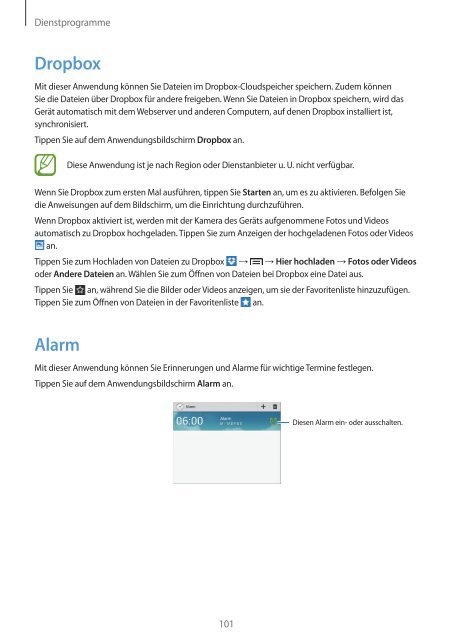Benutzerhandbuch
Benutzerhandbuch
Benutzerhandbuch
Sie wollen auch ein ePaper? Erhöhen Sie die Reichweite Ihrer Titel.
YUMPU macht aus Druck-PDFs automatisch weboptimierte ePaper, die Google liebt.
Dienstprogramme<br />
Dropbox<br />
Mit dieser Anwendung können Sie Dateien im Dropbox-Cloudspeicher speichern. Zudem können<br />
Sie die Dateien über Dropbox für andere freigeben. Wenn Sie Dateien in Dropbox speichern, wird das<br />
Gerät automatisch mit dem Webserver und anderen Computern, auf denen Dropbox installiert ist,<br />
synchronisiert.<br />
Tippen Sie auf dem Anwendungsbildschirm Dropbox an.<br />
Diese Anwendung ist je nach Region oder Dienstanbieter u. U. nicht verfügbar.<br />
Wenn Sie Dropbox zum ersten Mal ausführen, tippen Sie Starten an, um es zu aktivieren. Befolgen Sie<br />
die Anweisungen auf dem Bildschirm, um die Einrichtung durchzuführen.<br />
Wenn Dropbox aktiviert ist, werden mit der Kamera des Geräts aufgenommene Fotos und Videos<br />
automatisch zu Dropbox hochgeladen. Tippen Sie zum Anzeigen der hochgeladenen Fotos oder Videos<br />
an.<br />
Tippen Sie zum Hochladen von Dateien zu Dropbox → → Hier hochladen → Fotos oder Videos<br />
oder Andere Dateien an. Wählen Sie zum Öffnen von Dateien bei Dropbox eine Datei aus.<br />
Tippen Sie an, während Sie die Bilder oder Videos anzeigen, um sie der Favoritenliste hinzuzufügen.<br />
Tippen Sie zum Öffnen von Dateien in der Favoritenliste an.<br />
Alarm<br />
Mit dieser Anwendung können Sie Erinnerungen und Alarme für wichtige Termine festlegen.<br />
Tippen Sie auf dem Anwendungsbildschirm Alarm an.<br />
101<br />
Diesen Alarm ein- oder ausschalten.